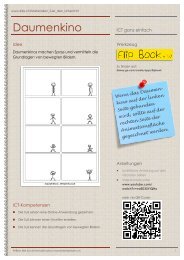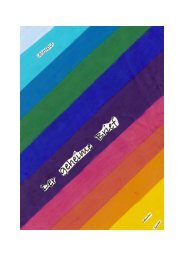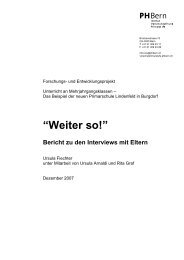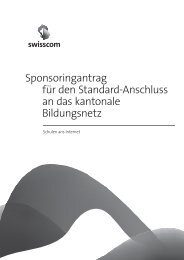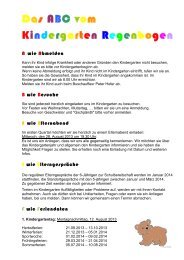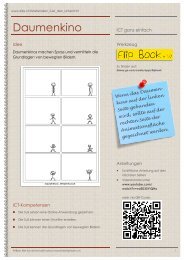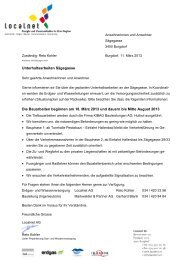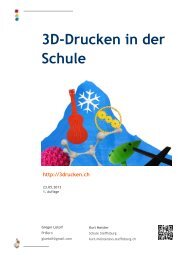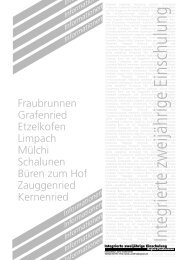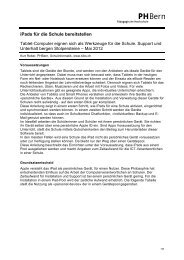Netvibes.pdf - Kibs.ch
Netvibes.pdf - Kibs.ch
Netvibes.pdf - Kibs.ch
Erfolgreiche ePaper selbst erstellen
Machen Sie aus Ihren PDF Publikationen ein blätterbares Flipbook mit unserer einzigartigen Google optimierten e-Paper Software.
Personalisierte Startseite <strong>Netvibes</strong>: Erste S<strong>ch</strong>ritte<br />
Eine kurze Anleitung – Stand: Februar 2012<br />
Oliver Ott und Nando Stöcklin, PHBern, Institut für Medienbildung, www.phbern.<strong>ch</strong><br />
1 Einleitung<br />
<strong>Netvibes</strong> ist eine personalisierte Startseite im Internet. Wie bei LEGO steht Ihnen ein Baukasten von<br />
Modulen zur Verfügung, die Sie auf Ihrer Startseite platzieren können: Blog-Abonnemente, Su<strong>ch</strong>felder<br />
von Su<strong>ch</strong>mas<strong>ch</strong>inen, Maileingänge, To-Do-Listen, Notizzettel, Wettervorhersagen, Fotos und vieles<br />
mehr. Laufend entstehen neue Module.<br />
2 Benutzerkonto eröffnen<br />
Gehen Sie auf die Internetseite www.netvibes.com. Klicken Sie ans<strong>ch</strong>liessend oben re<strong>ch</strong>ts auf<br />
Einloggen.<br />
Es öffnet si<strong>ch</strong> eine neue Seite. Hier können Sie si<strong>ch</strong> später mit E-Mail-Adresse und Kennwort in Ihr<br />
persönli<strong>ch</strong>es Portal einloggen. Falls Sie no<strong>ch</strong> kein Benutzerkonto bei <strong>Netvibes</strong> haben, klicken Sie auf<br />
Registrieren.<br />
Damit Sie das unten abgebildete Formular ausfüllen können, denken Sie si<strong>ch</strong> einen Benutzernamen<br />
aus und geben ans<strong>ch</strong>liessend Ihre E-Mail-Adresse sowie ein beliebiges Passwort ein, wel<strong>ch</strong>es Sie im<br />
nä<strong>ch</strong>sten Eingabefeld wiederholen. Um den Dienst nutzen zu können, müssen Sie die<br />
Nutzungsbedingungen akzeptieren. Ans<strong>ch</strong>liessend bestätigen Sie Ihre Angaben mit Klick auf<br />
Registrieren.<br />
1/6
Sie erhalten nun ein Mail von <strong>Netvibes</strong>. Klicken Sie im Mail auf „confirm my email address“, um die<br />
Registrierung abzus<strong>ch</strong>liessen und Ihr Benutzerkonto zu aktivieren. Sie werden dann automatis<strong>ch</strong> auf<br />
Ihre persönli<strong>ch</strong>e <strong>Netvibes</strong>-Startseite geführt.<br />
<strong>Netvibes</strong> stellt Ihnen zwei Portale zur Verfügung: Ein öffentli<strong>ch</strong>es und ein privates. Beide können Sie<br />
beliebig einri<strong>ch</strong>ten, das private Portal kann aber nur mit Ihren Zugangsdaten eingesehen werden.<br />
Na<strong>ch</strong> dem erstmaligen Anmelden befinden Sie si<strong>ch</strong> in Ihrem no<strong>ch</strong> ni<strong>ch</strong>t bearbeiteten privaten Portal.<br />
Oben re<strong>ch</strong>ts finden Sie das ausklappbare Menü Dashboards und darunter den Menüpunkt Meine<br />
öffentli<strong>ch</strong>e Seite aktivieren, mit dem Sie zu Ihrem öffentli<strong>ch</strong>en Portal we<strong>ch</strong>seln können.<br />
2/6
3 Neue Module hinzufügen<br />
In Ihrem Portal befindet si<strong>ch</strong> oben links die Funktion Inhalte hinzufügen. Mit dieser Funktion können<br />
Sie auf Ihrer personalisierten Startseite neue Module hinzufügen. Es öffnet si<strong>ch</strong> eine Liste mit einer<br />
ganzen Serie von mögli<strong>ch</strong>en Modulen, die Sie zu Ihrem Portal hinzufügen können.<br />
Wenn Sie auf ein gewüns<strong>ch</strong>tes Modul klicken, öffnet si<strong>ch</strong> ein Vors<strong>ch</strong>aufenster. Falls Ihnen das Modul<br />
zusagt, klicken Sie auf Zu meiner Seite hinzufügen.<br />
Analog können Sie beliebig viele weitere Module hinzufügen. Wenn Sie vorläufig keine weiteren<br />
Module mehr auswählen mö<strong>ch</strong>ten, können Sie die Leiste s<strong>ch</strong>liessen, indem Sie oben re<strong>ch</strong>ts auf das<br />
weisse Kreuz auf rotem Hintergrund klicken.<br />
3/6
4 Feeds hinzufügen<br />
Mit Feeds können Sie von einer Website Neuigkeiten abonnieren. Dies ersetzt u.a. die Newsletter, bei<br />
denen man eine E-Mail-Adresse angeben muss und die Handhabung ni<strong>ch</strong>t praktis<strong>ch</strong> ist. Ein Feed<br />
kann z.B zu einem Thema sein, über das Sie si<strong>ch</strong> auf dem Laufenden halten mö<strong>ch</strong>ten. Newsfeeds<br />
werden von vielen Blogs, Online-Zeitungen und weiteren Diensten angeboten. Mit Feeds können Sie<br />
si<strong>ch</strong> informieren lassen, sobald es im jeweiligen Dienst eine neue Meldung gibt. Dies hat den Vorteil,<br />
dass Sie ni<strong>ch</strong>t immer Ihre Lieblings-Online-Zeitung, Ihren Lieblings-Blog oder -Twitter-Account<br />
besu<strong>ch</strong>en müssen, um na<strong>ch</strong>zus<strong>ch</strong>auen, ob neue News-Meldungen publiziert worden sind. Auf<br />
Webseiten, die Feeds anbieten, wird häufig ein oranges angezeigt.<br />
Mit <strong>Netvibes</strong> können Sie Newsfeeds unkompliziert abonnieren. Klicken Sie links oben auf Inhalte<br />
hinzufügen und ans<strong>ch</strong>liessend auf Feed hinzufügen (1). Geben Sie im Eingabefeld den Link der<br />
Website ein, von der Sie Neuigkeiten abonnieren mö<strong>ch</strong>ten und bestätigen Sie dies mit Klick auf die<br />
S<strong>ch</strong>altflä<strong>ch</strong>e Feed hinzufügen (2).<br />
<br />
<br />
<br />
<strong>Netvibes</strong> präsentiert Ihnen nun die erhältli<strong>ch</strong>en Feeds der entspre<strong>ch</strong>enden Website (3). Wenn Sie<br />
einen auswählen, erhalten Sie eine Vors<strong>ch</strong>au und können den Feed mit Klick auf Zu meiner Seite<br />
hinzufügen abonnieren.<br />
4/6
Künftig werden jeweils automatis<strong>ch</strong> neue S<strong>ch</strong>lagzeilen angezeigt. Mit Klick auf die S<strong>ch</strong>lagzeile können<br />
Sie die Meldung lesen. Die Anzahl ungelesener S<strong>ch</strong>lagzeilen wird Ihnen links oben im entspre<strong>ch</strong>enden<br />
Modul angezeigt. Mit einem Klick auf die Zahl, können Sie den Zähler wieder auf null stellen.<br />
5 Module einri<strong>ch</strong>ten, vers<strong>ch</strong>ieben und entfernen<br />
Wenn Sie in <strong>Netvibes</strong>-Module zu Ihrem Portal hinzufügen, werden sie zu Beginn in der linken Spalte<br />
untereinander platziert. Dies können Sie einfa<strong>ch</strong> ändern: Bewegen Sie den Mauszeiger über das zu<br />
vers<strong>ch</strong>iebende Modul. Sobald der Mauszeiger über dem obersten Berei<strong>ch</strong> des Moduls ist, verändert er<br />
si<strong>ch</strong> in vier Pfeile . Klicken Sie nun auf die linke Maustaste, behalten Sie die Maustaste gedrückt<br />
und ziehen Sie die Maus glei<strong>ch</strong>zeitig an eine beliebige Stelle in Ihrem Portal. Sobald Sie die<br />
Maustaste loslassen, platziert si<strong>ch</strong> das gewählte Modul an der entspre<strong>ch</strong>enden Stelle.<br />
Sie können die Module Ihren Bedürfnissen gemäss einri<strong>ch</strong>ten. Bewegen Sie den Mauszeiger ebenfalls<br />
über den Titelberei<strong>ch</strong> des Moduls. Oben re<strong>ch</strong>ts ers<strong>ch</strong>eint Bearbeiten, gefolgt von einem X. Um das<br />
Modul wieder zu entfernen, klicken Sie auf das X.<br />
5/6
6 Neue Tabs hinzufügen und freigeben<br />
Wenn Sie viele Module eingebunden haben, verlieren Sie ras<strong>ch</strong> den Überblick. Dem können Sie<br />
abhelfen, indem Sie weitere Unterseiten (Tabs) anlegen. Klicken Sie im oberen, linken Berei<strong>ch</strong> auf<br />
Neuer Tab (1). Sie erhalten eine neue, leere Seite, die Sie benennen und auf der Sie weitere Module<br />
platzieren können.<br />
<br />
<br />
Weitere Einstellungen zu den einzelnen Tabs finden Sie, wenn Sie re<strong>ch</strong>ts neben dem Tab-Namen auf<br />
Bearbeiten (2) klicken. Sie können dort zum Beispiel die Anzahl Spalten wählen, den Tab<br />
umbenennen oder ihn veröffentli<strong>ch</strong>en.<br />
7 Weitere Funktionen<br />
Mit <strong>Netvibes</strong> haben Sie in der oberen Menüleiste weitere Funktionen zur Verfügung. Sie können<br />
beispielsweise Ihre Newsfeeds in Widgets oder in einer Liste anzeigen lassen, in dem Sie mit der<br />
Maus die graue Kugel vers<strong>ch</strong>ieben (1).<br />
<br />
Bei den Einstellungen (2) können u.a. die Spra<strong>ch</strong>e eingestellt oder die Darstellung der <strong>Netvibes</strong>-Seiten<br />
verändert werden. Unter dem Menü Dashboards (3) besteht die Mögli<strong>ch</strong>keit, eine öffentli<strong>ch</strong>e <strong>Netvibes</strong>-<br />
Seite zu aktivieren und somit ausgewählte Newsfeeds und weitere Informationen anderen Personen<br />
zur Verfügung zu stellen. Unter Ihrem Benutzernamen (4) können Sie Kontakte su<strong>ch</strong>en, Ihre Konto-<br />
Informationen bearbeiten oder si<strong>ch</strong> bei <strong>Netvibes</strong> ausloggen.<br />
<br />
<br />
<br />
6/6